Sådan bruges adgang til bankafstemning
Microsoft Access 2007 er et simpelt, men alligevel kraftfuldt databaseapplikation, som du kan bruge til at holde trit med dine forretnings- eller personlige data. Brug den til at vedligeholde en database til kundeservice, forretnings- og personlige kontakter, varebeholdninger, DVD-samlinger og bankafstemninger. En bankafstemningsdatabase er let at oprette; du har kun brug for et par tabeller, en formular og en rapport til visning af dine bordelementer. Når du har oprettet databasen, kan du bruge den til at afbalancere dine bankkonti måned efter måned.
Trin 1
Åbn Microsoft Access 2007, og klik på "Opret ny" og derefter på "Tom database" for at oprette en ny database.
Trin 2
Klik på fanen "Opret" og derefter på knappen "Tabeldesign" i gruppen "Tabeller". En ny tabel åbnes i "Design View". Skriv "Transaktionsnummer" i kolonnen "Feltnavn" i den første række. Klik på rullemenuen under "Datatype", og vælg "AutoNummer". Gå til anden række, og skriv "Type", og vælg "Tekst" som "Datatype". Gå til tredje række, og skriv "Kontroller referencenummer", og vælg "Nummer" som "Datatype". I den fjerde række skal du skrive "Beløb" og vælge "Valuta" som "Datatype". Skriv "Ryddet" i den femte række, og vælg "Ja / Nej" som "Datatype." Klik på ikonet "Gem" på værktøjslinjen for at gemme tabellen som "Registrer". Luk bordet.
Trin 3
Klik på fanen "Opret" og derefter "Tabel" i gruppen "Tabeller". En ny tabel åbnes i "Dataarkvisning". Skriv "Check" i den første kolonne i den første række. Skriv "Depositum" i den første kolonne i anden række. Skriv "Tilbagetrækning" i den første kolonne i tredje række. Skriv "Debit Card" i første kolonne i fjerde række og "Automatic BillPay" i første kolonne i femte række. Klik på ikonet "Gem", og gem tabellen som "Transaktionstype." Luk bordet.
Trin 4
Åbn fanen "Registrer" ved at dobbeltklikke på "Navigationsrude" i venstre side af vinduet. Klik på "Design View" øverst i vinduet, når vinduet åbnes. Klik på rækken for "Type" for at vælge rækken. Brug vinduet "Egenskaber" nederst på skærmen til at klikke på fanen "Opslag". Klik på "Combo Box" i "Display Control" -området. I boksen "Rækkekildetype" skal du vælge "Tabel / forespørgsel." Vælg tabellen "Transaktionstype" i feltet "Rækkilde". Gem og luk tabellen.
Trin 5
Klik på fanen "Opret", og klik derefter på "Formular" i gruppen "Formularer". Vælg tabellen "Registrer". Klik på "OK", indtil "Afslut" vises. Klik på "Finish" for fuldstændigt at oprette formularen baseret på "Register" -tabellen. Guiden "Ny form" placerer felterne på den formular, der svarer til tabellen. Åbn formularen og indtast detaljerne for de bankoptegnelser, du vil gemme, i tabellen "Registrer". Luk formularen, når du er færdig med at indtaste alle detaljer.
Klik på fanen "Opret", og klik derefter på "Rapportguide" fra gruppen "Rapporter". Vælg "Tabel: Registrer" i afsnittet "Tabeller / forespørgsler". Klik på knappen ">>" for at føje felterne fra tabellen til rapporten. Klik på knappen "Næste". Vælg et design til rapporten, og klik derefter på "Næste". Vælg, hvordan elementerne i rapporten skal sorteres, og klik derefter på "Næste". Til sidst skal du klikke på "Udfør". Se rapporten, når du vil se alle elementerne i din "Registrer" -tabel i en rapportstil for at forene dem med opgørelsen fra din bank.



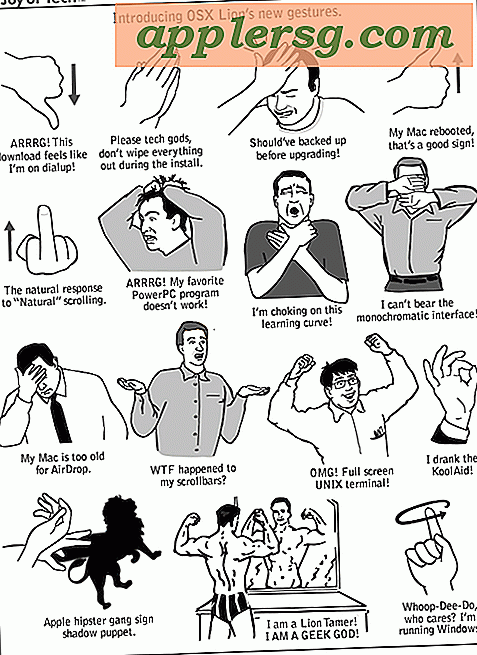

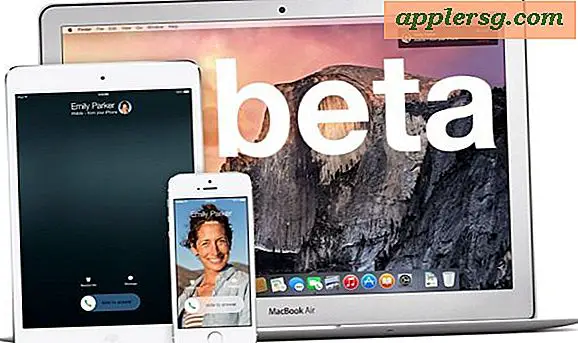



![Firefox 8 udgivet [Download Links]](http://applersg.com/img/news/852/firefox-8-released.jpg)


